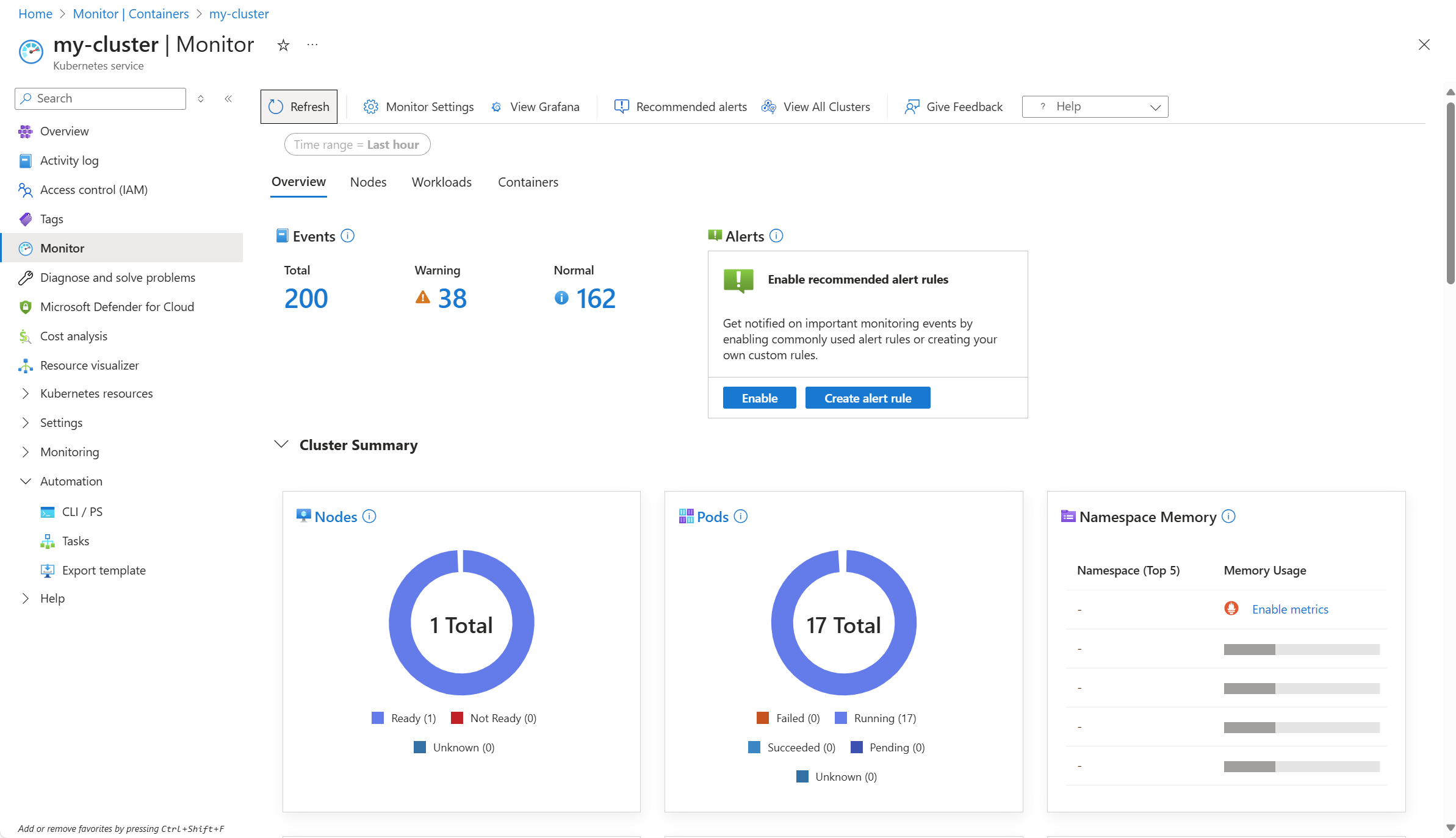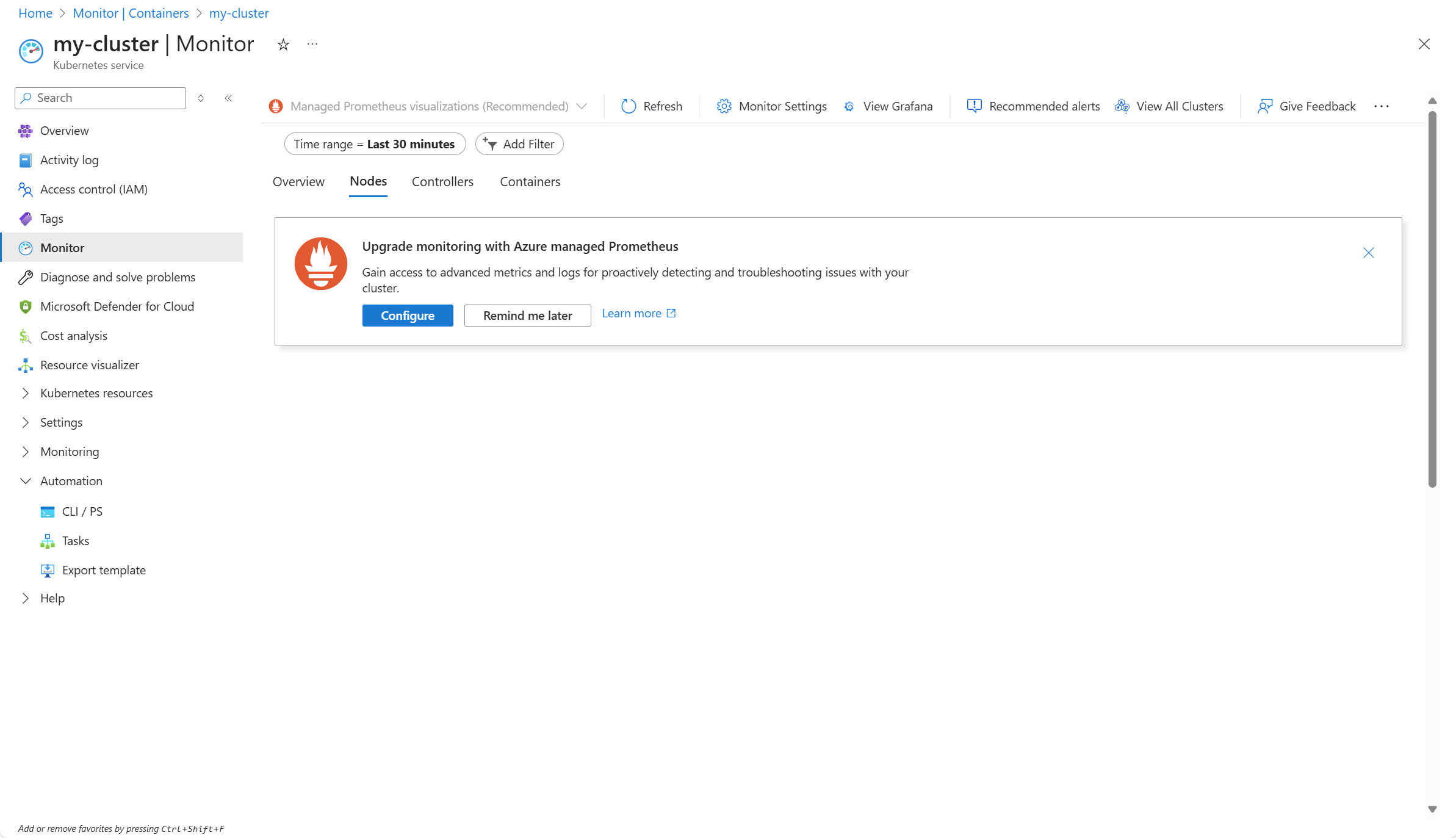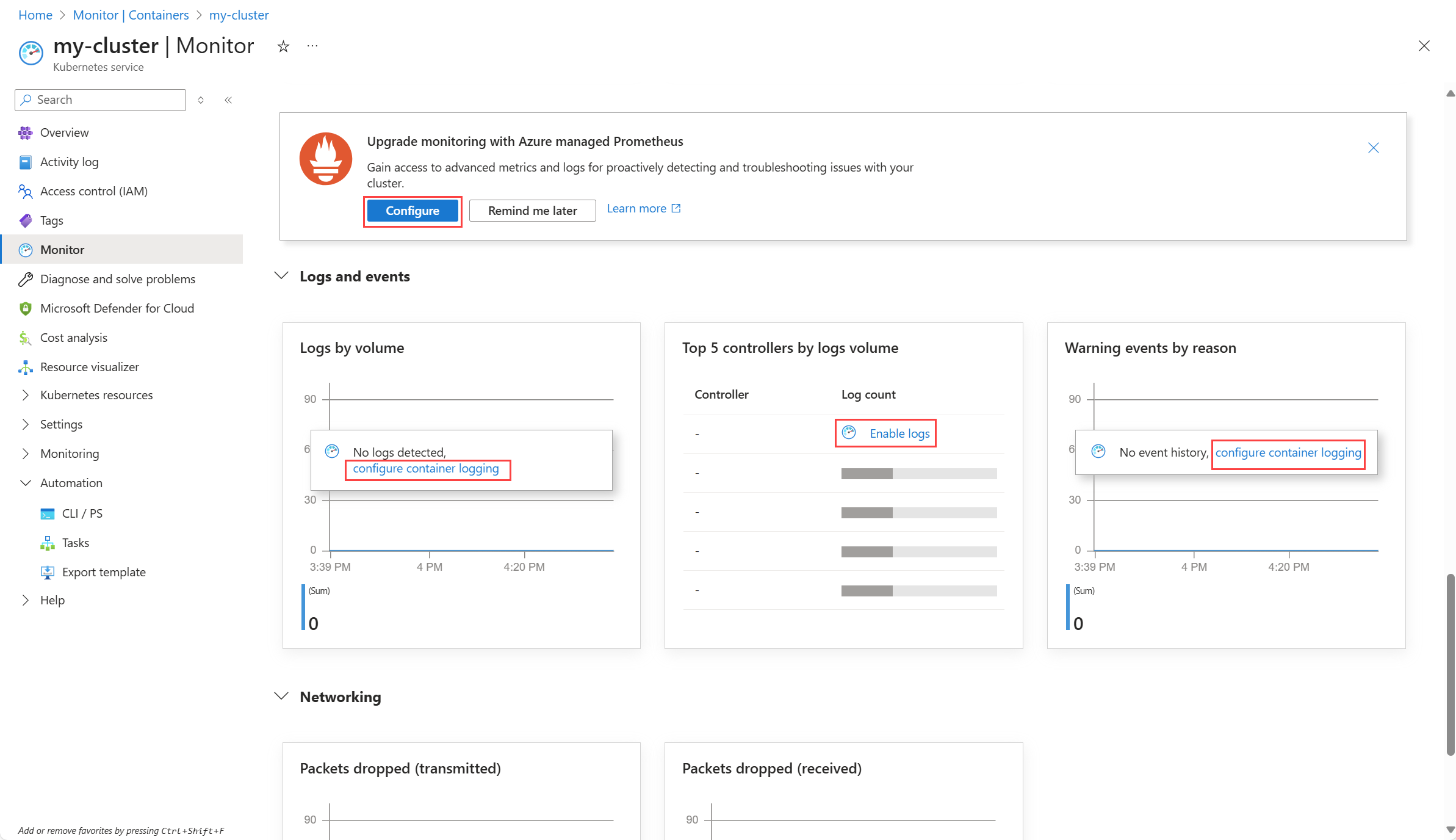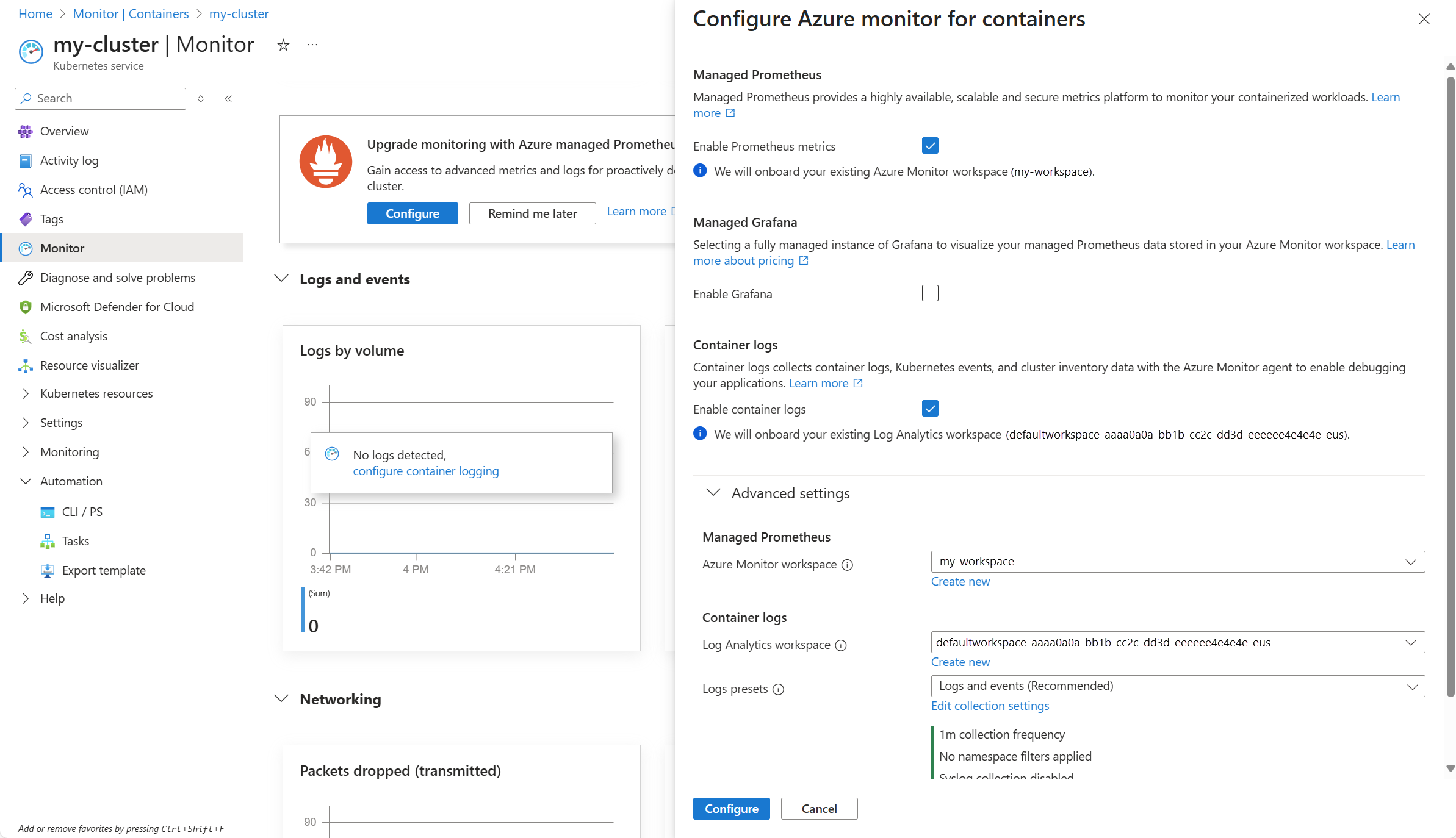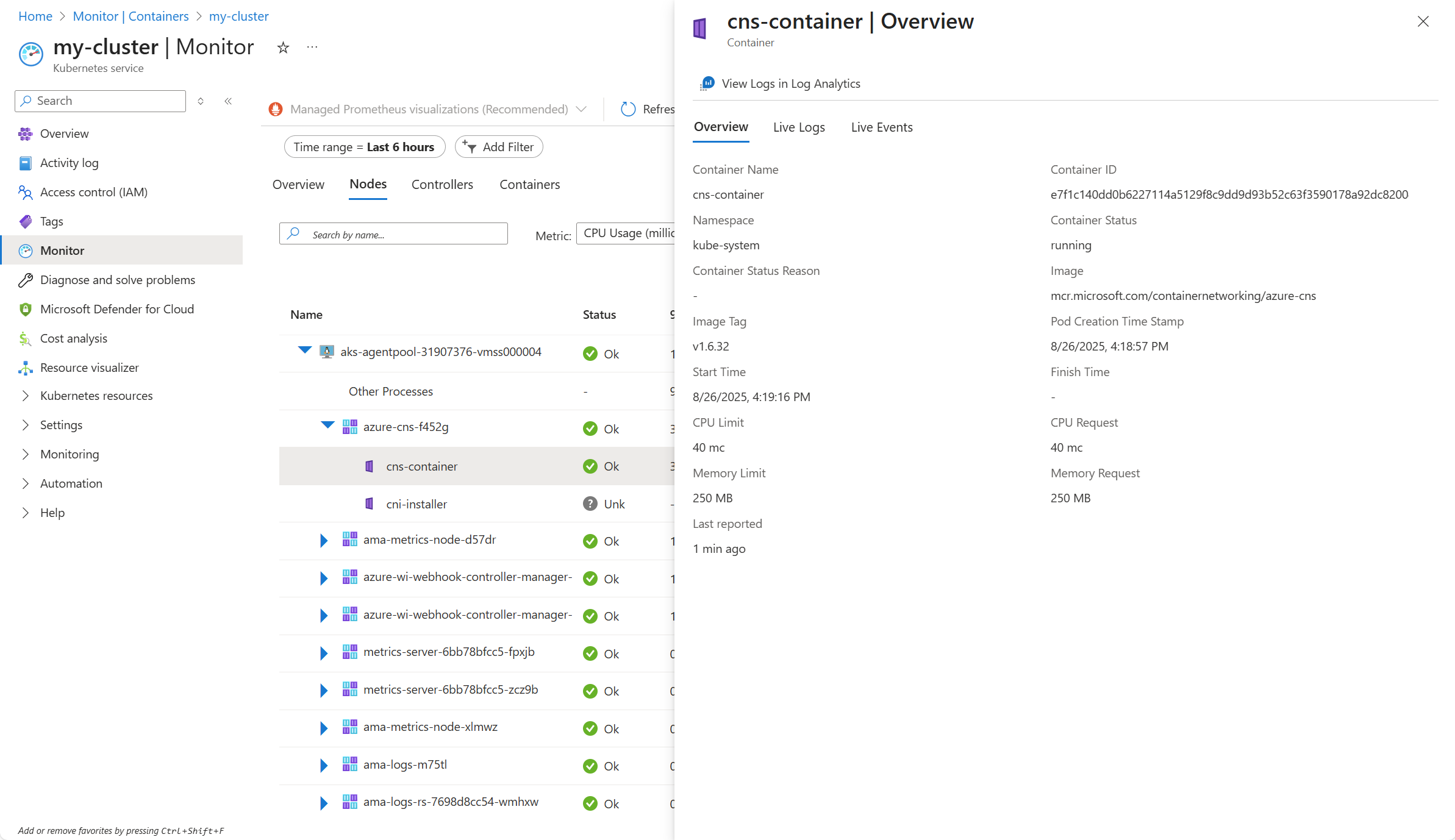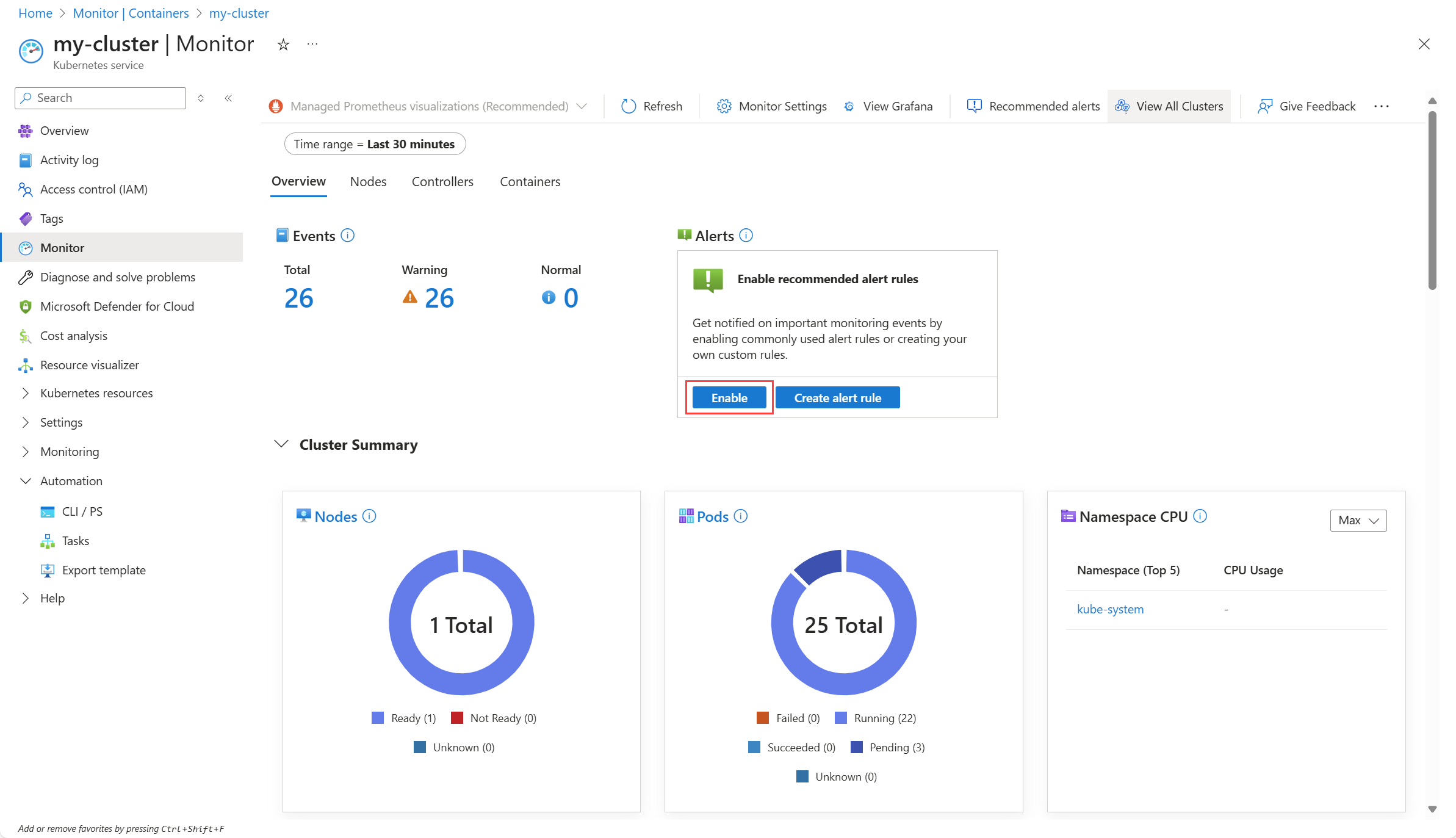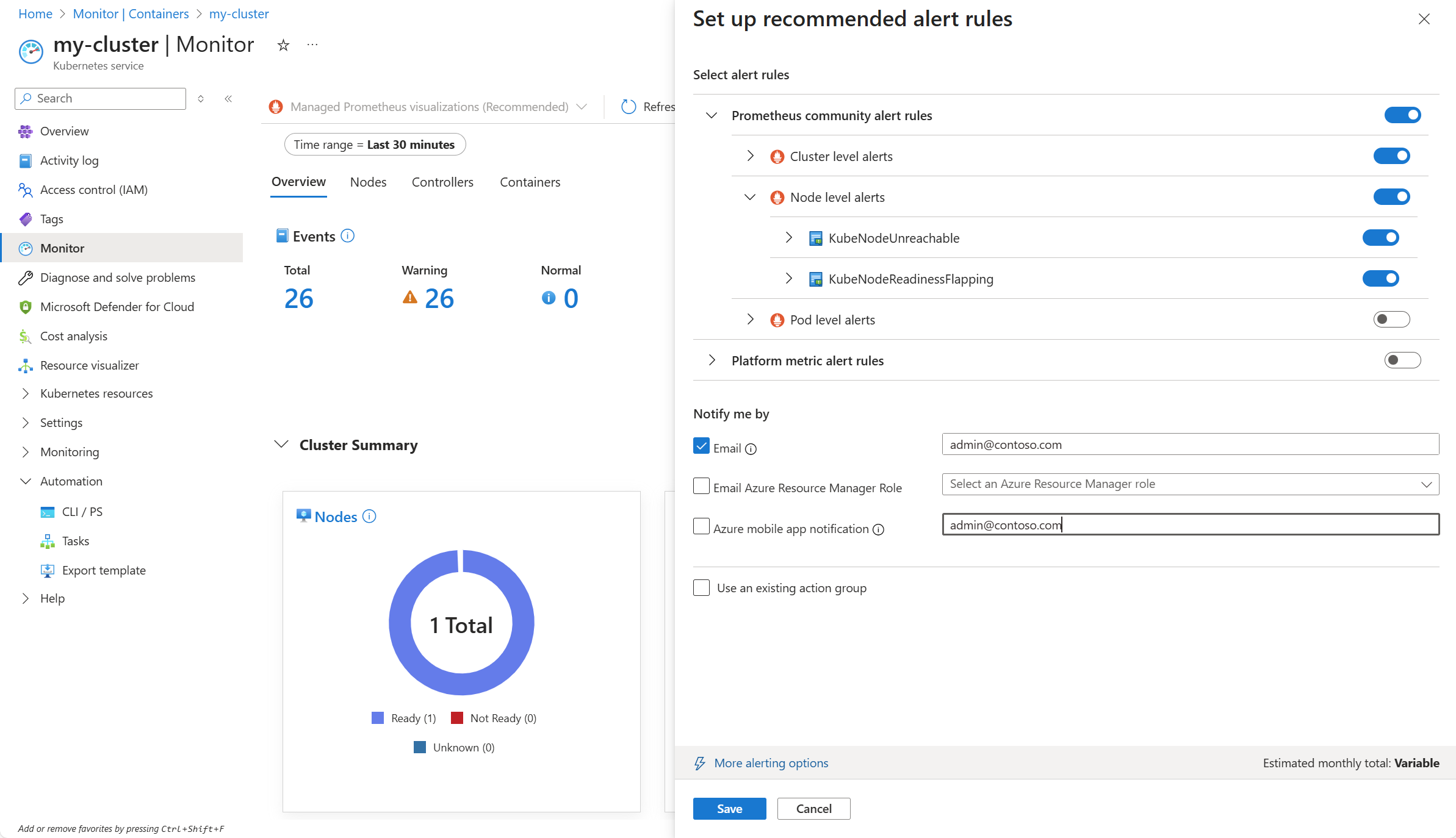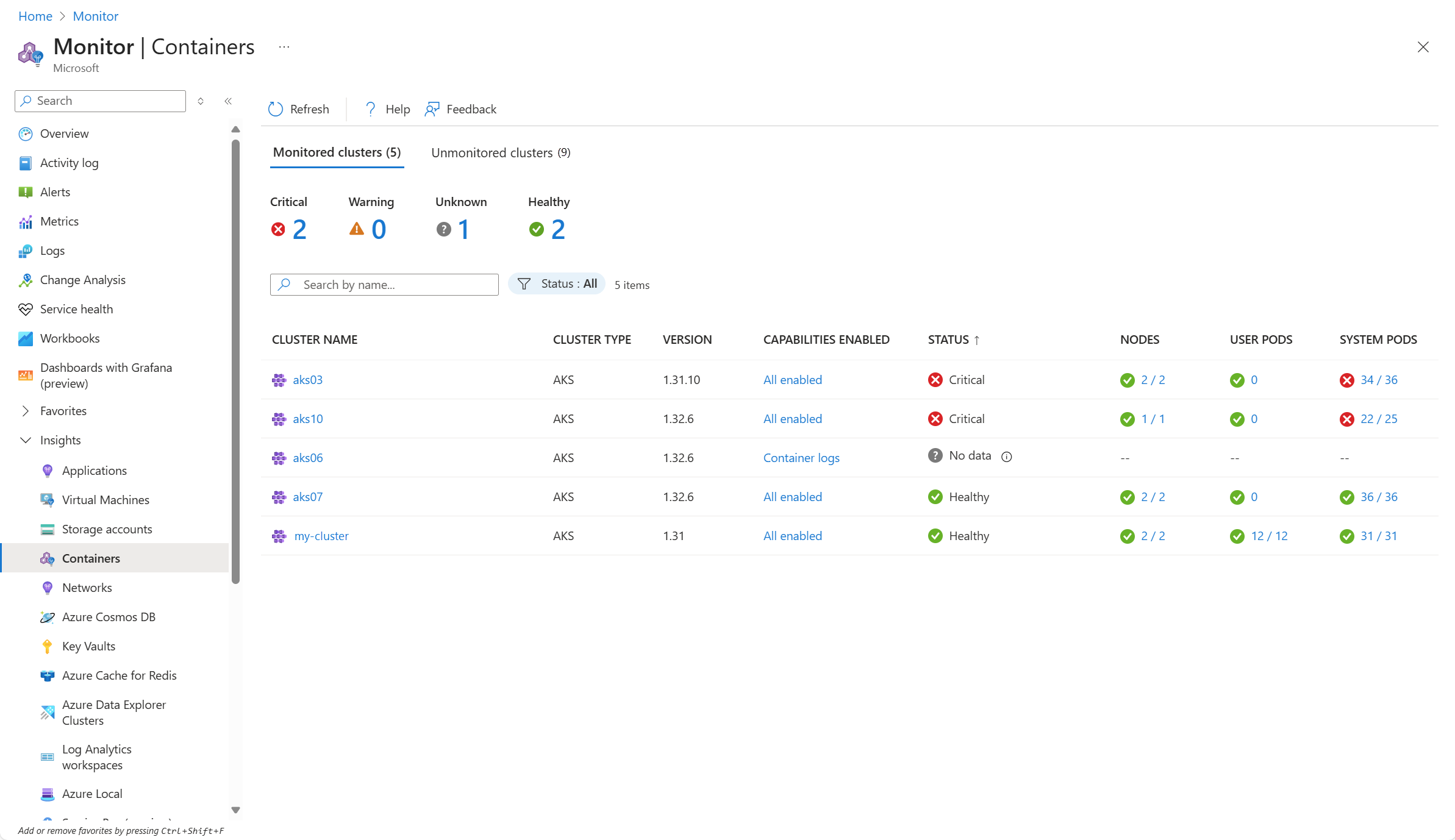无论是在 Azure 订阅中创建新的 AKS 群集,还是添加已启用 Arc 的群集,Azure Monitor 都提供了一组功能来帮助了解群集及其节点和工作负载的性能和运行状况。 本快速入门逐步讲解 Azure Monitor 提供的默认监视体验,以及如何快速启用其他功能来增强监视体验。
查看默认监视数据
转到 Azure 门户中的 Kubernetes 群集之一,并选择“ 监视 ”选项,大致了解指示群集节点、工作负载和容器运行状况和性能的各种遥测数据。 滚动浏览此屏幕并查看提供有关群集信息的不同信息块。 多个磁贴可能会被禁用,因为尚未为集群启用支持这些磁贴的功能。 使用数据填充的指标访问为群集自动收集的平台指标。 如果未禁用磁贴,则在创建群集时可能已启用监视。
选择 节点、 控制器和 容器 ,并注意到这些选项卡处于禁用状态,并提供启用托管 Prometheus 的选项。
启用其他监视功能
若要提供对 Kubernetes 群集进行更完整的监视,需要启用以下功能:
- 托管 Prometheus 从群集节点、工作负载和容器收集更广泛的指标。
- 用于从容器收集 stdout 和 stderr 日志的容器日志记录。
单击屏幕上的任意选项以 启用指标、 配置托管 Prometheus 或 配置容器日志记录 以打开群集的配置面板。 无论单击哪个链接,都会打开同一配置屏幕。
配置面板默认启用所有功能,并为每个功能选择一个工作区。 托管 Prometheus 需要 Azure Monitor 工作区,而容器日志记录需要 Log Analytics 工作区。 如果 Azure Monitor 找不到要选择的现有工作区,则会自动创建一个工作区。
如果要选择其他工作区,请展开 “高级设置 ”。 这也允许修改日志收集设置,以平衡特定要求与收集数据的成本。
如果具有所需的选项,请单击“ 配置”。 这会将 Azure Monitor 代理 部署到群集并开始收集数据。 几分钟后, “监视器 ”屏幕上的磁贴将开始填充数据。 选择 节点、 控制器和 容器 ,并注意到这些选项卡填充了群集中的资源。 展开对象以检查不同的资源类型。 单击一个可查看其详细信息。
启用警报
当指标或日志查询显示您的集群可能存在需要关注的问题时,Azure Monitor 中的警报会主动地通知您。 可以根据 Prometheus 指标快速启用一组常见的警报规则。
返回到“ 监视 ”菜单,然后单击“ 启用 ”打开建议的警报面板。
可以从社区为群集、节点和 Pod 级别定义的一组常见警报中进行选择。 启用所需的不同警报条件,然后提供一封电子邮件,以便在满足警报条件时发送通知。
查看所有群集
除了查看单个群集的监视数据外,容器见解还提供一个多群集视图,该视图将所有群集的监视数据聚合到单个视图中。 除了查看所有群集的运行状况和性能的高级摘要外,还可以为尚未载入的群集启用监视,并将功能添加到仅部分配置的群集。
若要查看多群集体验,请转到“ 监视 ”菜单,然后选择“ 容器 ”,单击 Azure 门户左侧导航窗格中的 “容器见解 ”。 这将启动多集群界面,其中展示了已集成到容器监控的所有集群。
后续步骤
- 请参阅 使用容器见解分析 Kubernetes 群集数据 ,了解如何分析容器见解收集的数据。